本系列博客声明,根据本人所学书籍和网上的一些资料共同磨合,写下webhtml" title=前端>前端系列的博客
HTML基础
- 一、HTML基本概述[^1]
- 二、HTML大体认知
- 1.HTML基本结构
- 2.HTML 语法格式
- 三、THML常用标记[^2]
- 1.文本标记
- (1)标题
- (2)段落与换行
- (3)文字修饰
- (4)转义字符
- 2.列表标记
- (1)有序列表
- (2)无序列表
- (3)嵌套列表
- 3.超链接标记
- (1)文本链接
- (2)书签链接
- 4.分割线标记
- 5.图片标记
- 6.多媒体标记
- (1)滚动字幕
- (2)嵌入音视频文件
一、HTML基本概述1
HTML是超文本标记语言,用于构建网页结构,由Tim Berners-Lee在1990年创建。
HTML5为最新版本
通俗易懂一点,HTML就是用来做网页设计滴
二、HTML大体认知
1.HTML基本结构
首先,我们下载好vscode并且已经有了第一个.html文件后,我们可以打一个 ! 然后回车,就出现了html的基本结构,代码如下:
html"><!DOCTYPE html>
<html lang="en">
<head>
<meta charset="UTF-8">
<meta name="viewport" content="width=device-width, initial-scale=1.0">
<title>Document</title>
</head>
<body>
hello world
</body>
</html>
<!--这里为上述代码的解释
<!DOCTYPE html>意思为正确声明HTML5文档类型
<html lang="en"></html>这句表明浏览器HTML文件开始
<head></head>表示头标记,在头标记里一般要写网页编码格式utf-8等
<title></title>中间写网页标题,这些一般写在头标记里面
<body></body>这中间写网页的主体内容,在这里我写了helloworld,运行展示如下图
-->

2.HTML 语法格式
双标记展示:
<标记名称...></标记名称>
单标记展示:
<标记名称 />
三、THML常用标记2
1.文本标记
(1)标题
<h1>主标题</h1>
<h2>二级标题</h2>
<!-- 支持h1到h6,字号逐级递减 -->
html"><!DOCTYPE html>
<html lang="en">
<head>
<meta charset="UTF-8">
<meta name="viewport" content="width=device-width, initial-scale=1.0">
<title>Document</title>
</head>
<body>
<h1>超级超级大</h1>
<h2>超级大</h2>
<h3>大</h3>
<h4>中</h4>
<h5>小</h5>
<h6>超级小</h6>
</body>
</html>

(2)段落与换行
<p>这是一个段落。</p>
<p>第一行<br>强制换行</p>
html"><!DOCTYPE html>
<html lang="en">
<head>
<meta charset="UTF-8">
<meta name="viewport" content="width=device-width, initial-scale=1.0">
<title>Document</title>
</head>
<body>
<p>这是一个段落。</p>
<p>第一行<br>强制换行</p>
</body>
</html>

(3)文字修饰
<strong>加粗</strong> <em>斜体</em>
<u>下划线</u> <s>删除线</s>
html"><!DOCTYPE html>
<html lang="en">
<head>
<meta charset="UTF-8">
<meta name="viewport" content="width=device-width, initial-scale=1.0">
<title>Document</title>
</head>
<body>
<strong>加粗</strong> <em>斜体</em>
<u>下划线</u> <s>删除线</s>
</body>
</html>

(4)转义字符
这里在网上找到一张图,大家不需要背,用到时查询即可:

2.列表标记
(1)有序列表
<ol>
<li>项目一</li>
<li>项目二</li>
</ol>
html"><!DOCTYPE html>
<html lang="en">
<head>
<meta charset="UTF-8">
<meta name="viewport" content="width=device-width, initial-scale=1.0">
<title>Document</title>
</head>
<body>
<ol>
<li>项目一</li>
<li>项目二</li>
</ol>
</body>
</html>

(2)无序列表
<ul>
<li>苹果</li>
<li>香蕉</li>
</ul>
html"><!DOCTYPE html>
<html lang="en">
<head>
<meta charset="UTF-8">
<meta name="viewport" content="width=device-width, initial-scale=1.0">
<title>Document</title>
</head>
<body>
<ul>
<li>苹果</li>
<li>香蕉</li>
</ul>
</body>
</html>

(3)嵌套列表
<ul>
<li>水果
<ul>
<li>苹果</li>
</ul>
</li>
</ul>
html"><!DOCTYPE html>
<html lang="en">
<head>
<meta charset="UTF-8">
<meta name="viewport" content="width=device-width, initial-scale=1.0">
<title>Document</title>
</head>
<body>
<ul>
<li>水果
<ul>
<li>苹果</li>
</ul>
</li>
</ul>
</body>
</html>

3.超链接标记
(1)文本链接
<a href="https://example.com">访问示例网站</a>
html"><!DOCTYPE html>
<html lang="en">
<head>
<meta charset="UTF-8">
<meta name="viewport" content="width=device-width, initial-scale=1.0">
<title>Document</title>
</head>
<body>
<a href="https://blog.csdn.net/2302_81032013/article/details/145795725?fromshare=blogdetail&sharetype=blogdetail&sharerId=145795725&sharerefer=PC&sharesource=2302_81032013&sharefrom=from_link">点击即可访问本人MySQL入门博客</a>
</body>
</html>

(2)书签链接
<a href="#section1">跳转到章节一</a>
<!-- 目标位置 -->
<h2 id="section1">章节一</h2>
html"><!DOCTYPE html>
<html lang="en">
<head>
<meta charset="UTF-8">
<meta name="viewport" content="width=device-width, initial-scale=1.0">
<title>Document</title>
</head>
<body>
<a href="#section1">跳转到章节一</a>
<!-- 目标位置 -->
<h2 id="section1">章节一</h2>
</body>
</html>

4.分割线标记
<hr>
<!-- 用于内容分隔 -->
html"><!DOCTYPE html>
<html lang="en">
<head>
<meta charset="UTF-8">
<meta name="viewport" content="width=device-width, initial-scale=1.0">
<title>Document</title>
</head>
<body>
分割线在下面哦
<hr>
分割线在上面哦
<!-- 用于内容分隔 -->
</body>
</html>

5.图片标记
<img src="image.jpg" alt="图片描述" width="200">
这里大家可以自己找图片复制图片路径即可~
6.多媒体标记
(1)滚动字幕
这里我想说的是在HTML中,marquue的语法已经过时,所以就不再演示,之后在CSS中展示给大家
(2)嵌入音视频文件
<audio controls>
<source src="audio.mp3" type="audio/mpeg">
</audio>
<video controls width="400">
<source src="video.mp4" type="video/mp4">
</video>
这里大家找相应的文件名称放入哦,这里就不做演示啦!
本篇采用VScode来书写代码,下载和环境大家可以看其它博客自行解决~
这里给出其它博客的链接,大家可以参考~
其它博主的博客链接,点击即可 ↩︎这里采用 用法+代码+演示效果带领大家熟悉 ↩︎